- Грешка са ИД-ом догађаја 41 Виндовс 11 је системска грешка која може настати због подешавања напајања и неправилности, оштећења системске датотеке, оверклока и сукоба софтвера треће стране.
- Онемогућавање неколико опција напајања може поправити грешку кернел-повер 41 за неке кориснике.
- Неки од уграђених алата за решавање проблема у оперативном систему Виндовс 11 могу такође поправити грешку Евент 41.
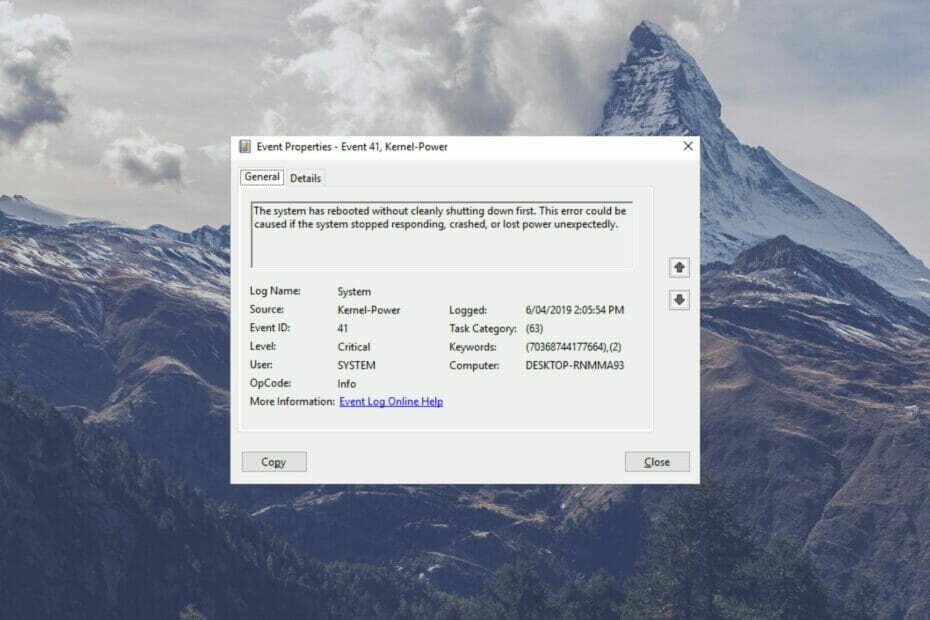
ИксИНСТАЛИРАЈТЕ КЛИКОМ НА ДАТОТЕКУ ЗА ПРЕУЗИМАЊЕ
Овај софтвер ће поправити уобичајене рачунарске грешке, заштитити вас од губитка датотека, малвера, квара хардвера и оптимизовати ваш рачунар за максималне перформансе. Решите проблеме са рачунаром и уклоните вирусе сада у 3 једноставна корака:
- Преузмите алатку за поправку рачунара Ресторо који долази са патентираним технологијама (доступан патент овде).
- Кликните Започни скенирање да бисте пронашли проблеме са Виндовс-ом који би могли да изазову проблеме са рачунаром.
- Кликните Поправи све да бисте решили проблеме који утичу на безбедност и перформансе вашег рачунара
- Ресторо је преузео 0 читаоци овог месеца.
ИД догађаја 41 је грешка на рачунару коју су корисници пријавили и за Виндовс 11 и за Виндовс 10. То питање је такође познато као Кернел-Повер 41 грешка. Када дође до те грешке, Виндовс се насумично поново покреће без претходног правилног гашења. Једног корисника објава на форуму описао то питање на следећи начин:
Доживео сам између 5-10 падова система од 2. јануара када сам добио рачунар. Рачунар се потпуно поново покреће, без упозорења, без БСОД-а, и поново се покреће и ради за око 5 секунди. Десило се само док се играо игрица (једном током Мадден 22, други су играли Минецрафт).
Прегледач догађаја евидентира ту грешку као критичну са ИД-ом 41 и описом који каже: Систем се поново покренуо без претходног чистог искључивања. Постоји неколико алтернативних сценарија у којима може настати грешка, а неки корисници су је такође пријавили као грешку на плавом екрану (код заустављања).
Да ли треба да решите грешку са ИД-ом догађаја 41 Виндовс 11? Ако је тако, можда ћете моћи да решите тај проблем применом неких од могућих решења за њега наведених у наставку.
Шта узрокује ИД догађаја 41 у оперативном систему Виндовс 11?
Пошто се грешка Евент ИД 41 може појавити под различитим околностима, она има доста потенцијалних узрока. То може бити због одређених поставки напајања Виндовс 11. Подешавање таквих подешавања може да реши грешку у таквом сценарију.
Конфликтни софтвер треће стране може бити још један фактор иза ИД-а догађаја 41 Виндовс 11. Виндовс антивирусне апликације или апликације за прилагођавање могу имати утицаја на извор напајања кернела грешке. Уклањање или барем онемогућавање таквог конфликтног софтвера могло би да реши проблем за неке кориснике.
Овај проблем може настати због оштећених системских датотека. У том случају, Виндовс 11 Провера системских датотека и алати за опоравак могу то поправити.
Грешка ИД-а догађаја 41 такође може бити проблем у вези са хардвером. На пример, грешка се може односити на јединицу напајања вашег рачунара. Или ваш рачунар може имати неисправан РАМ модул.
Како могу да поправим грешку ИД 41 догађаја у оперативном систему Виндовс 11?
1. Проверите да ли постоје ажурирања за Виндовс 11
- Отворите Виндовс 11 Старт мени и кликните на пречицу Подешавања тамо.

- Изаберите Виндовс Упдате у подешавањима.
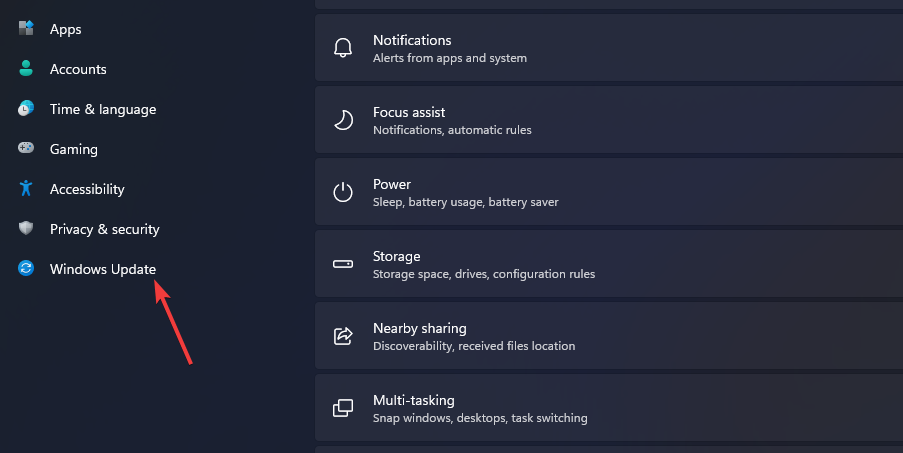
- Кликните Провери ажурирања опција.
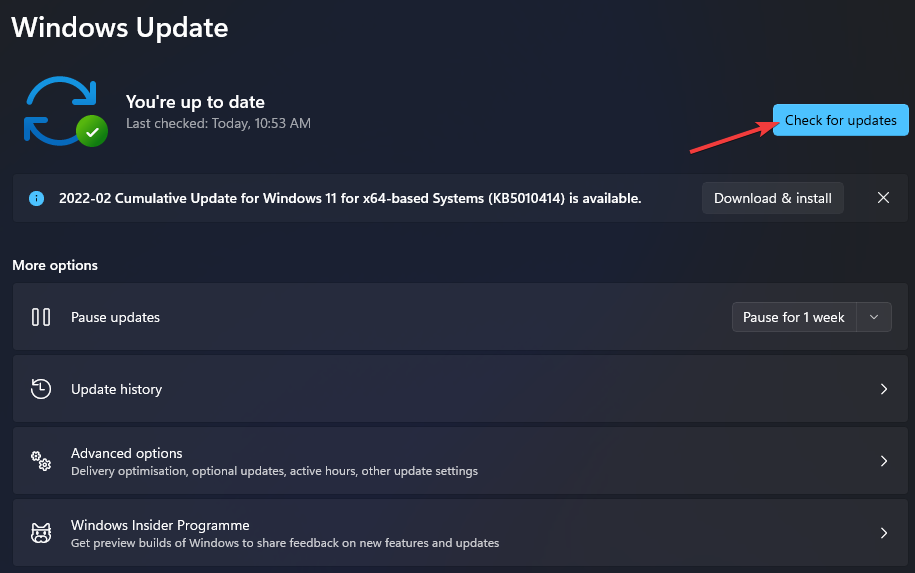
- притисните Инсталирајте сада дугме ако постоје доступна ажурирања.
- Такође се препоручује да проверите одељак опционих ажурирања. Да бисте то урадили, кликните Напредне опције на Виндовс Упдате таб.
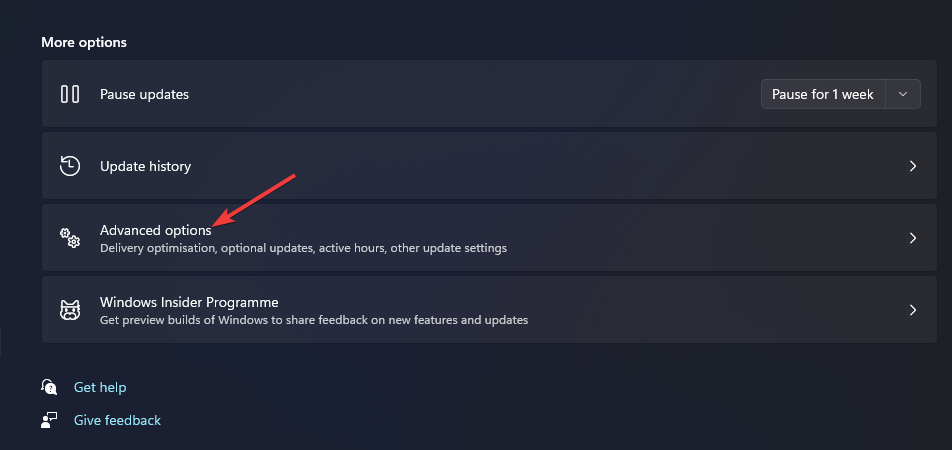
- Изаберите Опциона ажурирања опција навигације.
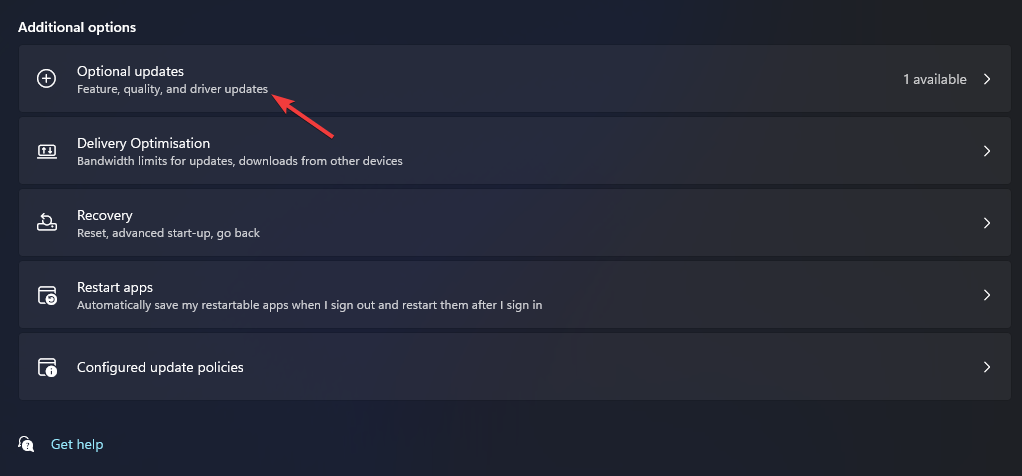
- Тамо кликните на поља за потврду за опциона ажурирања. Затим притисните тастер Преузети и инсталирати дугме.
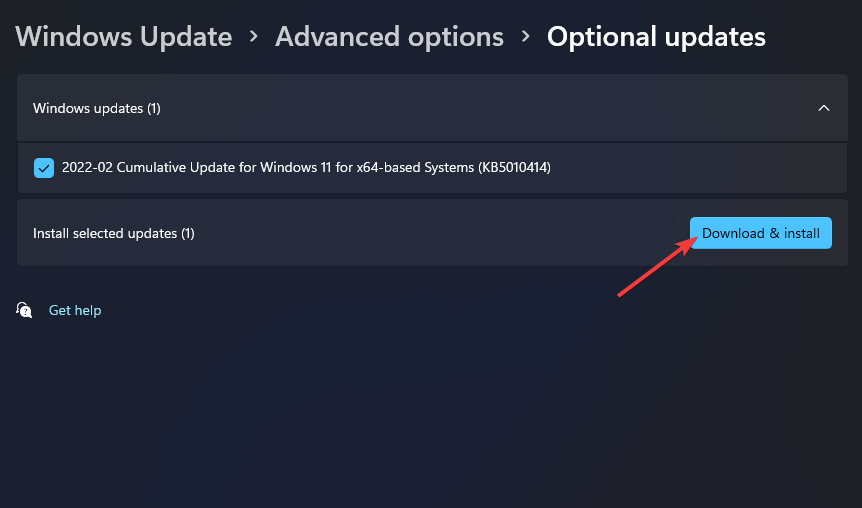
2. Покрените алатку за решавање проблема са напајањем
- Отворите Подешавања из менија Старт.
- Изаберите Решавање проблема, и изаберите Други алати за решавање проблема у подешавањима.
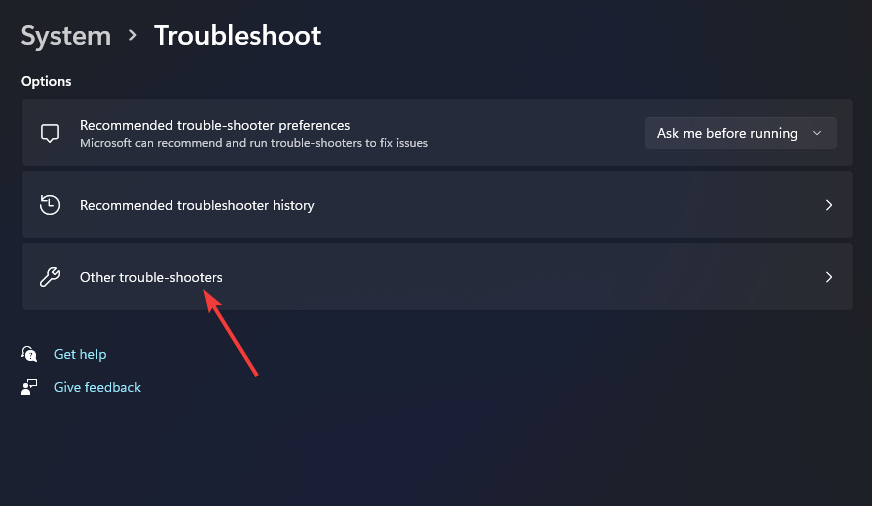
- Кликните Трцати дугме за алатку за решавање проблема са напајањем.
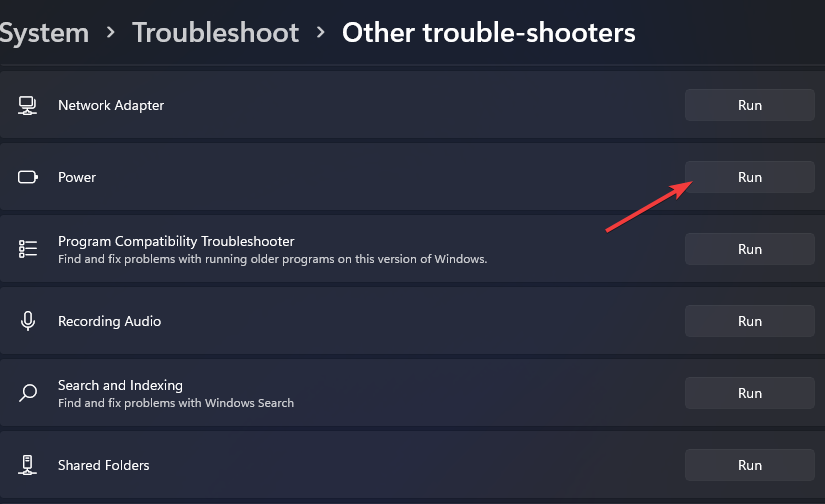
- Ако алатка за решавање проблема са напајањем предложи решење, кликните на Применити ову опцију поправке.
3. Подесите поставке напајања
- Покрените мени Старт и кликните унутар оквира за претрагу.
- Улазни Уредите план напајања у текстуалном пољу за претрагу.
- Изаберите Уреди план напајања да бисте отворили тај аплет контролне табле.
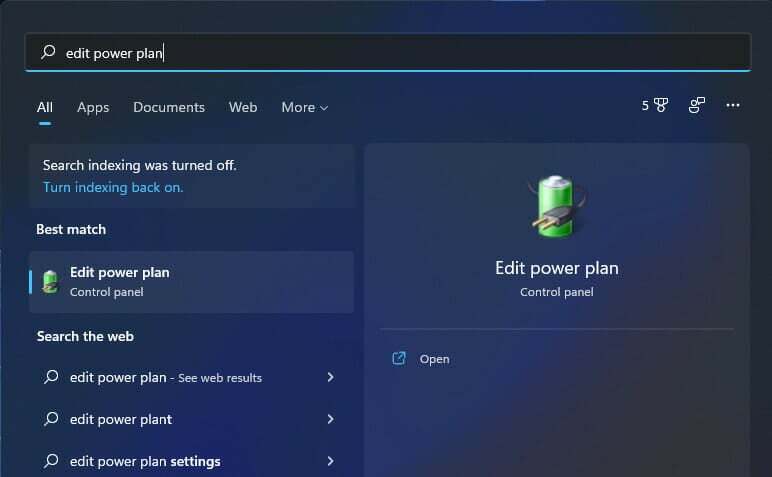
- Кликните Промените напредна подешавања напајања опција приказана директно испод.
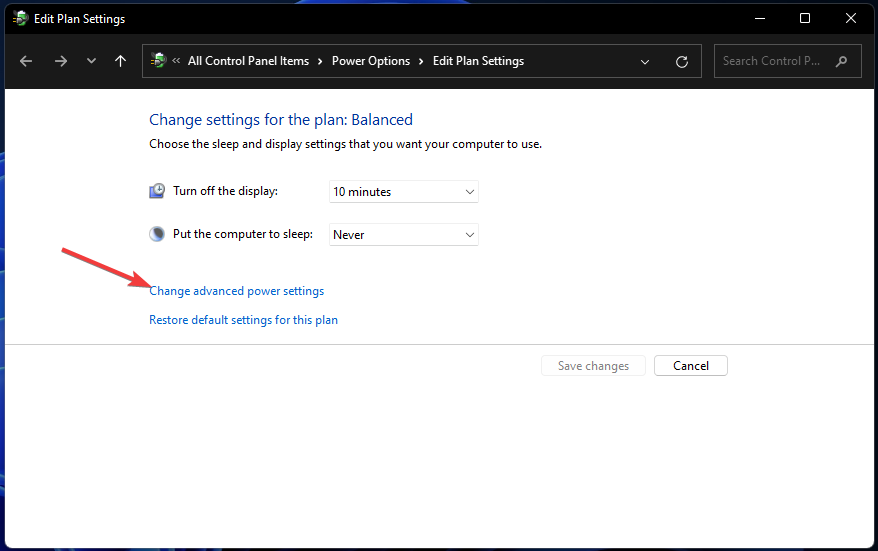
- Дупли клик Хард диск у прозору Опције напајања да бисте проширили ту поставку.
- Изаберите Никада у Подешавање (минути) кутија.
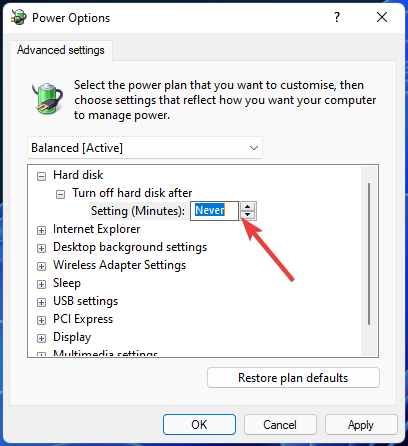
- Затим двапут кликните на Спавај опција. Затим кликните Спавајпосле да проширите то подешавање.
- Кликните на стрелицу надоле за Подешавања (минута) поље за избор Никада.
- притисните Применити дугме да бисте сачували нове опције напајања.
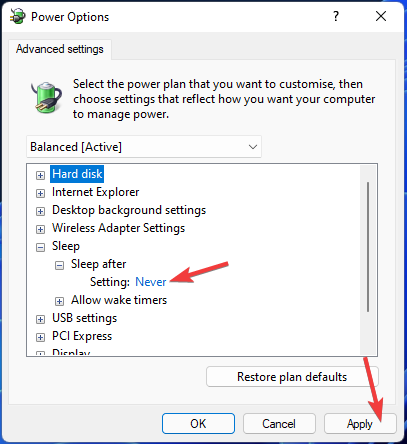
- Кликните Снага у менију Старт. Затим изаберите Поново покренути опција.
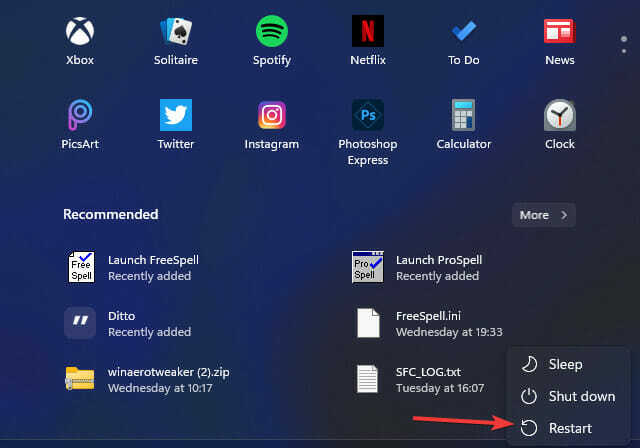
4. Онемогућите функцију брзог покретања
- Кликните десним тастером миша на икону на траци задатака дугмета Старт и изаберите Трцати у менију Повер Усер.
- Откуцајте ову наредбу Покрени у Отвори поље и кликните У реду:
Контролна табла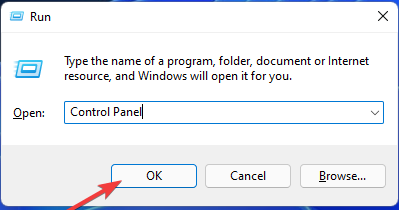
- Кликните на контролну таблу Виев би падајући мени за одабир Мале иконе.
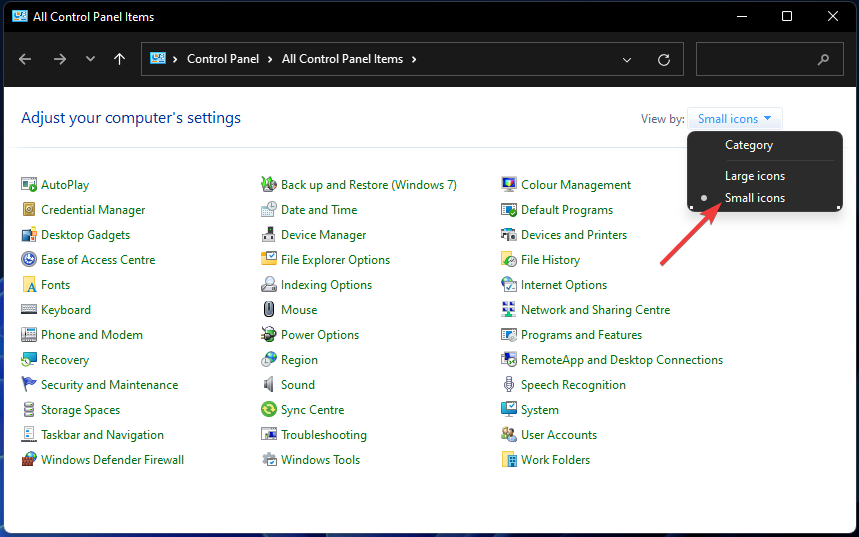
- Изаберите Опције напајања да видите тај аплет.
- Кликните Изаберите шта је моћдугме ради да бисте отворили даље опције.
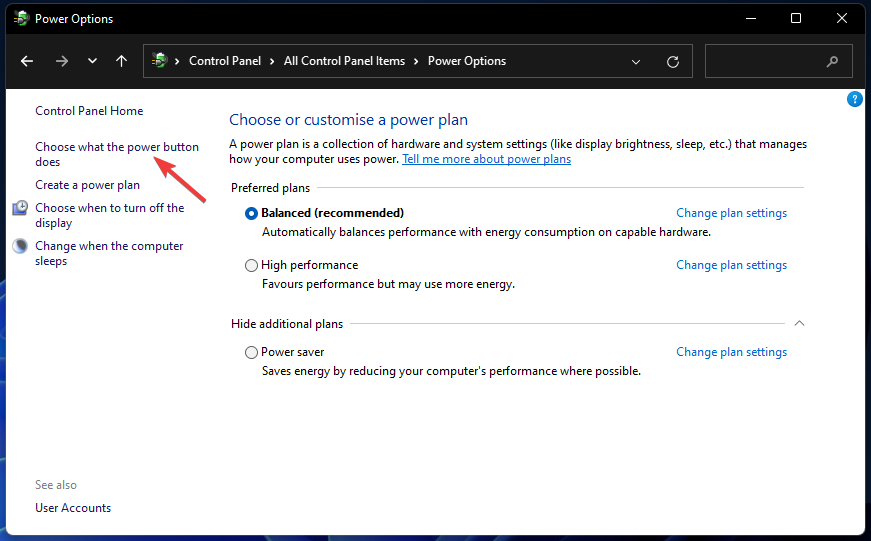
- Затим кликните на Промените подешавања која тренутно нису доступна опција.
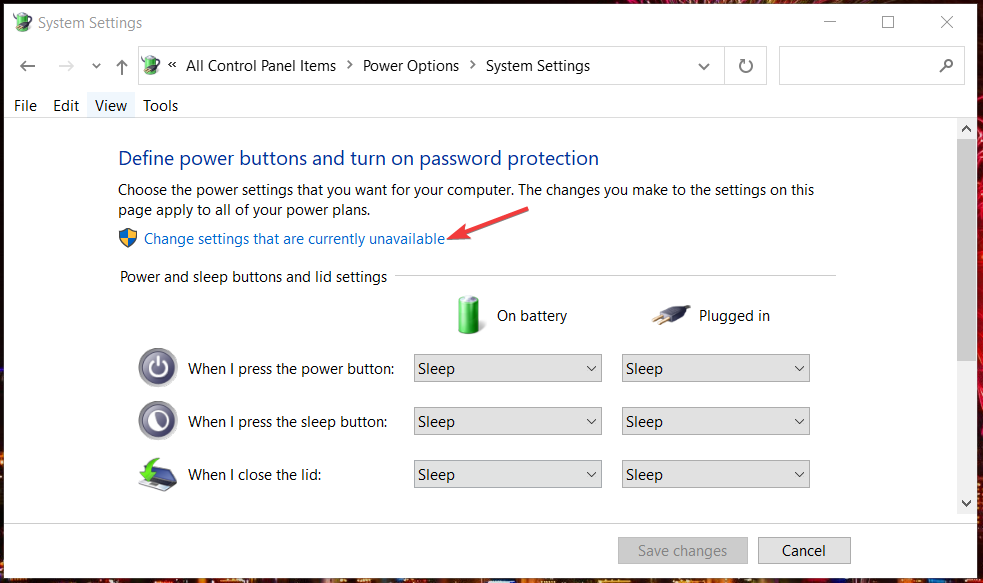
- Опозовите избор у пољу за потврду за Укључите брзо покретање опција.
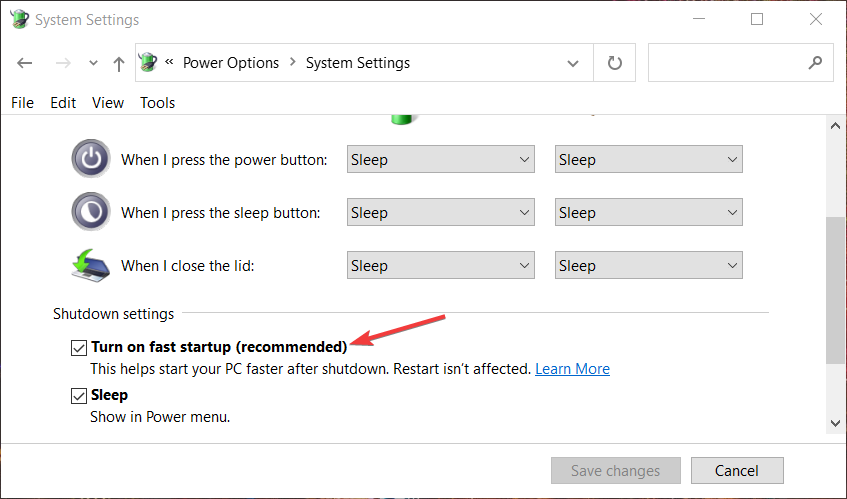
- притисните сачуватиПромене дугме за примену.
- Како ресетовати виртуелну меморију (датотеку странице) у оперативном систему Виндовс 11?
- Како повећати виртуелну меморију (датотеку странице) у оперативном систему Виндовс 11
- Поправка: Грешка на шта треба обратити пажњу у оперативном систему Виндовс 11
- Како променити функцијске тастере на Виндовс 11
5. Покрените скенирање системских датотека
- Унесите кључну реч Командна линија у пољу за претрагу у менију Старт.
- Изаберите командну линију Покрени као администратор опцију да га отворите са повишеним дозволама.
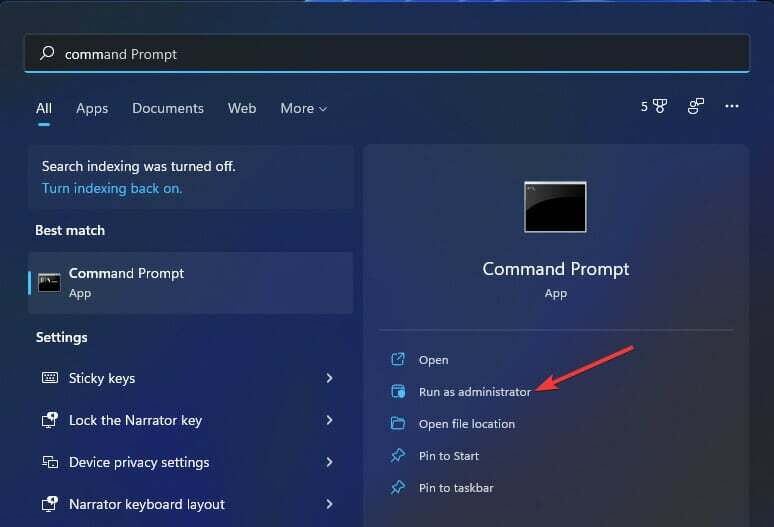
- Укуцајте следећу команду Деплоимент Имаге Сервицинг и притисните Ентер:
ДИСМ.еке /Онлине /Цлеануп-имаге /Ресторехеалтх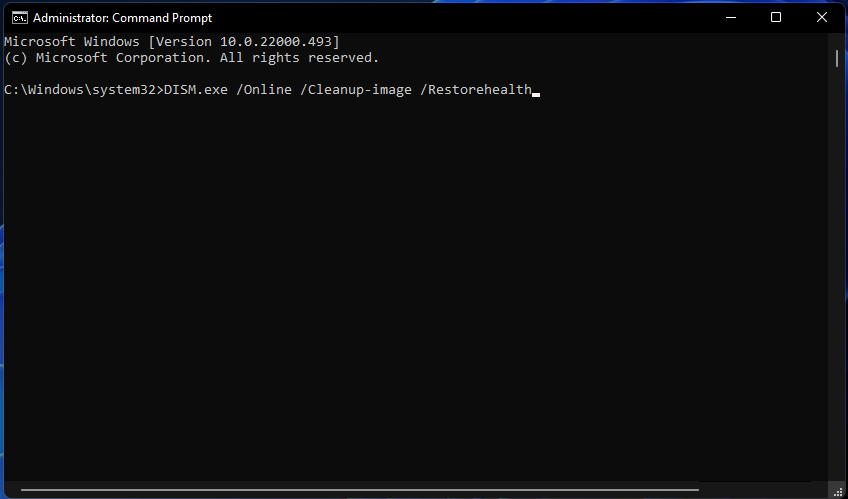
- Унесите ову наредбу за скенирање системске датотеке и притисните Повратак:
сфц /сцаннов
- Сачекајте да СФЦ алат заврши скенирање и прикаже резултат.
6. Ундо Оверцлоцкинг
Да ли сте радили било какав оверклок на свом рачунару? Ако је тако, то оверклоковање може бити разлог зашто морате да поправите грешку Евент ИД 41 Виндовс 11. Поништавање оверклоковања које сте применили могло би да реши проблем.
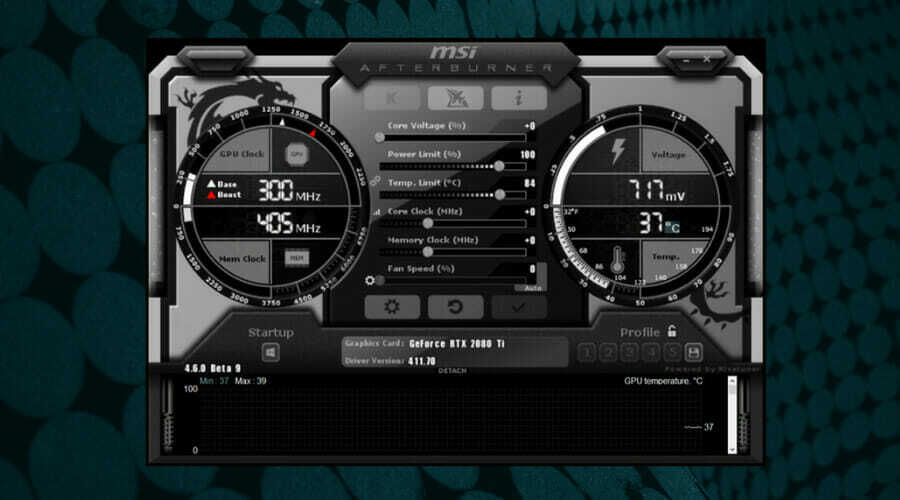
Стручни савет: Неке проблеме са рачунаром је тешко решити, посебно када су у питању оштећена спремишта или Виндовс датотеке које недостају. Ако имате проблема да поправите грешку, ваш систем је можда делимично покварен. Препоручујемо да инсталирате Ресторо, алат који ће скенирати вашу машину и идентификовати у чему је грешка.
Кликните овде да преузмете и почнете да поправљате.
Оверклок можете поништити преко подешавања УЕФИ фирмвера у БИОС-у. Изаберите Перформансе, и изаберите Оверцлоцкинг тамо да ресетујете оверклоковане вредности на подразумеване вредности.
Затим сачувајте промене БИОС-а и поново покрените рачунар. Ако нисте сигурни, слободно сазнајте како да уђете у БИОС.
7. Чисто покретање Виндовс 11
- Отворите командни прозор Покрени.
- Да бисте отворили прозор за конфигурацију система, откуцајте овај текст у Рун и кликните У реду:
мсцонфиг - Кликните селективно покретање радио дугме и опозовите избор у пољу за потврду за Учитавање покретања поставке ставки.
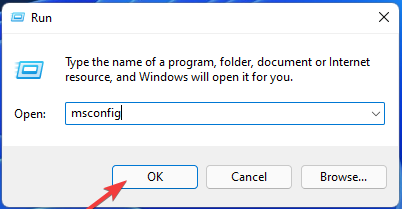
- Изаберите Сакриј све Мицрософт услуге на Услуге таб.
- притисните Онемогући све дугме да поништите избор у пољу за потврду за преостале услуге.
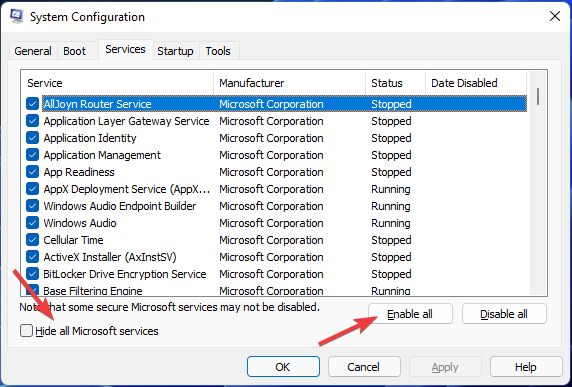
- Кликните Применити опцију да сачувате нова подешавања покретања.
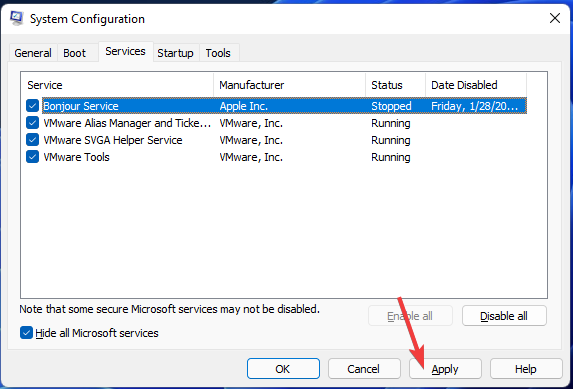
- Изаберите У реду да изађете из конфигурације система и кликните Поново покренути у дијалогу који се отвара.

БЕЛЕШКА
Ако ова резолуција реши грешку ИД-а догађаја 41, мораћете да идентификујете који је онемогућени програм или услуга за покретање изазвало проблем ако вратите оригиналну конфигурацију покретања. Можете да вратите стандардне поставке покретања тако што ћете изабрати Учитајте ставке за покретање и Омогући све опције у МСЦонфиг.
8. Ажурирајте БИОС
Ако ваш рачунар има стару верзију БИОС-а (Басиц Инпут Оутпут Систем), ажурирање може да поправи грешку Евент ИД 41.
Препоручујемо вам да прочитате упутство за употребу своје матичне плоче за специфичне смернице о томе како да надоградите њен БИОС. Такође, проверите како лако ажурирати БИОС за даље детаље.

9. Ресетујте Виндовс 11
- Отворите прозор Подешавања и кликните Опоравак на Систем таб.

- Кликните Ресетујте рачунар опција опоравка.
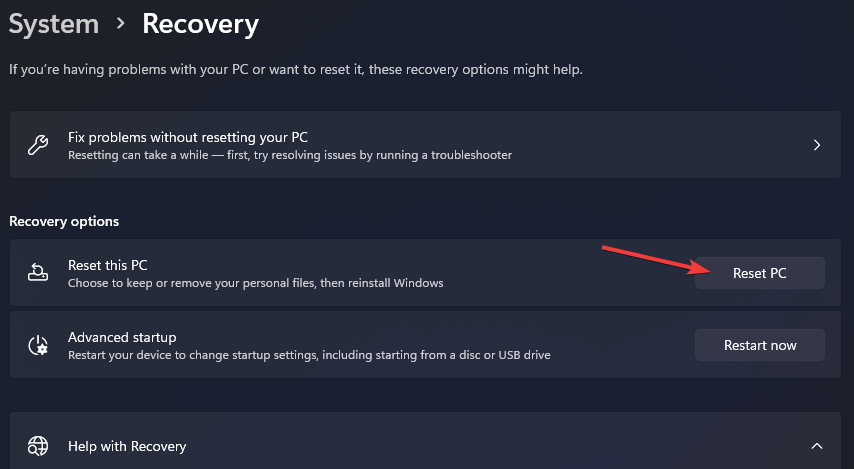
- Изабрати Задржи моје фајлове опција за очување корисничких датотека.
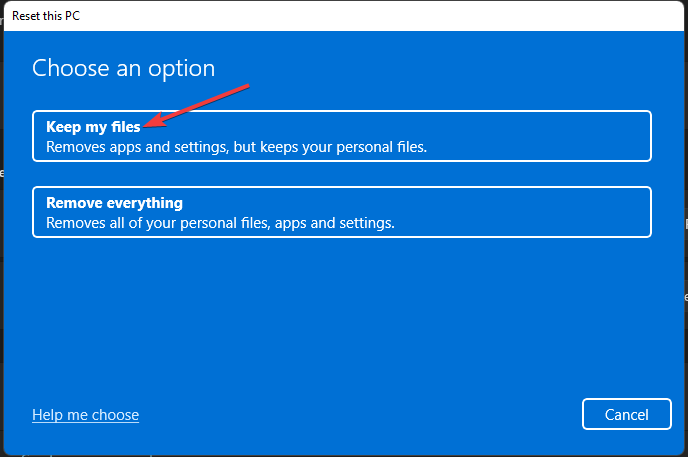
- Изаберите Локална поновна инсталација или Преузимање у облаку према вашим жељама.
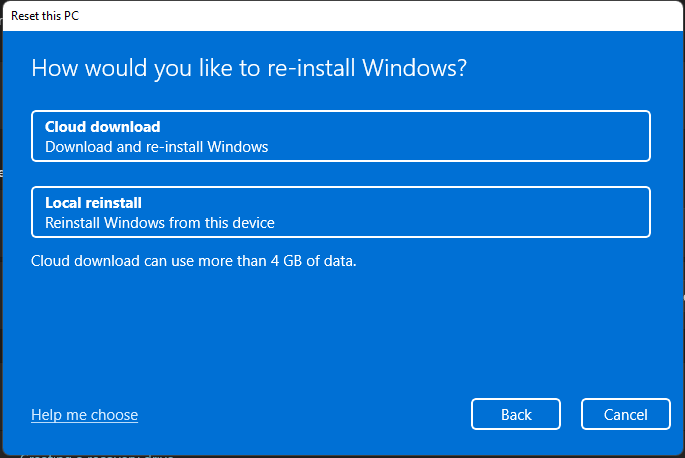
- Кликните Следећи > Ресетовање да започне инсталацију за поправку.
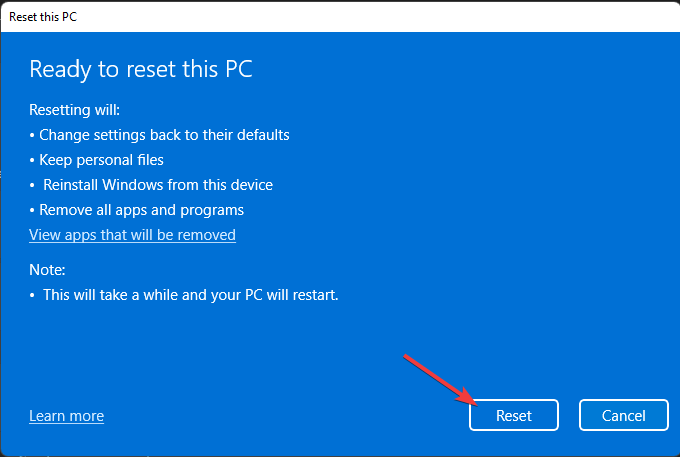
БЕЛЕШКА
Ресетовање Виндовс 11 ће га вратити на оригинална фабричка подешавања. Софтвер који није био унапред инсталиран на вашем десктопу или лаптопу неће бити инсталиран након ресетовања платформе. Дакле, вероватно ћете морати да поново инсталирате неки софтвер након ресетовања.
Како могу да проверим да ли је дошло до грешке ИД 41 догађаја?
Након што се Виндовс насумично поново покрене, погледајте Евент Виевер да види да ли је забележио грешку ИД 41 догађаја. Евент Виевер је Виндовс 11 услужни програм који бележи системске догађаје.
Када дође до грешке Кернел-Повер 41, тај услужни програм ће укључити евиденцију грешака догађаја 41 за то. Можете проверити Евент Виевер на следећи начин.
- притисните Виндовс тастер + Икс интервентни тастер за мени Повер Усер.
- Изаберите Евент Виевер на менију.
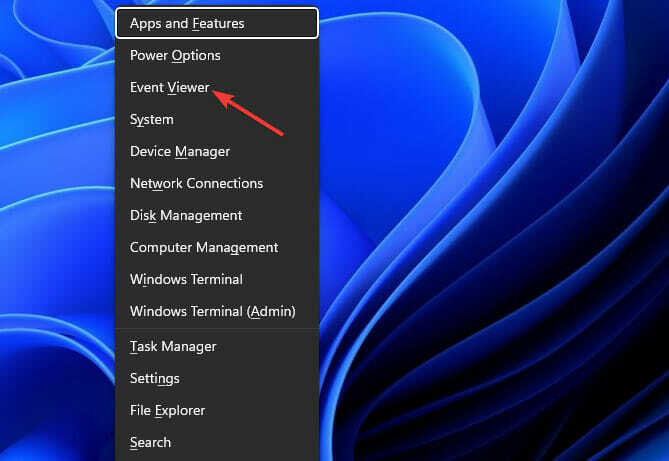
- Затим кликните Виндовс евиденције, и изаберите Систем у Приказивачу догађаја.
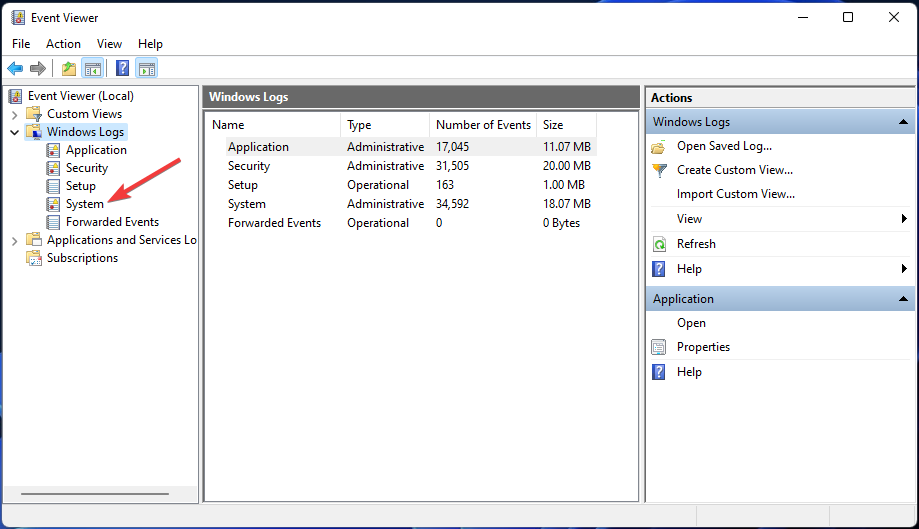
- Изаберите Финд опција.
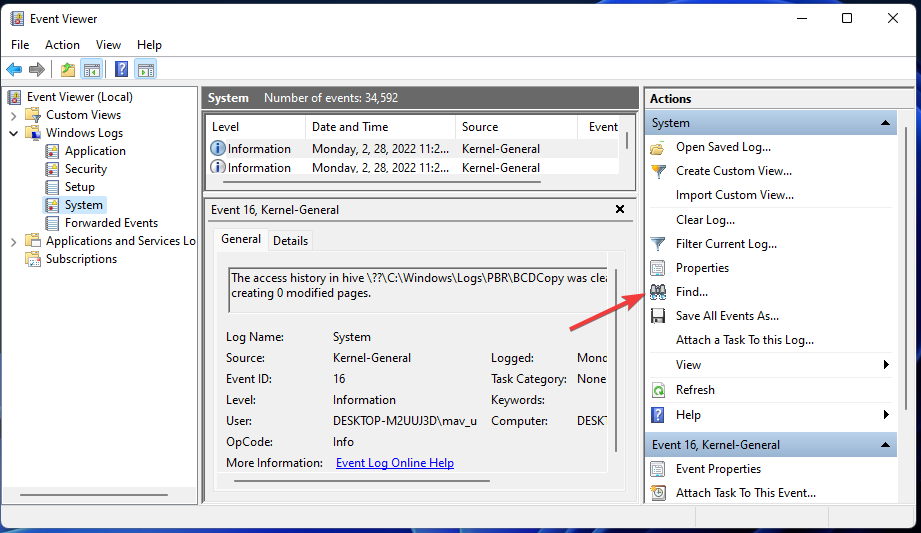
- Тип Догађај 41 у Финд кутија.
- притисните Наћи следећи дугме.
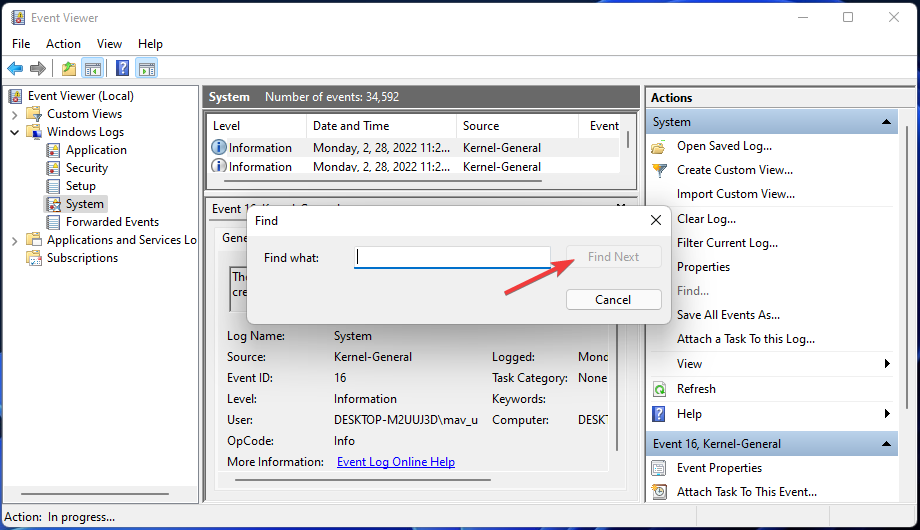
- Алтернативно, скролујте кроз системске евиденције ИД-а догађаја у Евент Виевер-у да бисте пронашли догађај 41.
Ако Евент Виевер покаже да се на вашем рачунару догодила грешка Евент 41, покушајте да је решите са могућим решењима изнад. Они су неке од највероватнијих решења за Виндовс 11 за тај проблем.
Ако те потенцијалне поправке нису довољне, можда постоји хардверски проблем на вашем рачунару. У таквом сценарију, можда ћете морати да проверите да ли постоји неисправан хардвер, па чак и да замените одређене компоненте. Да бисте применили потенцијалне хардверске поправке, размислите о томе да контактирате реномирани сервис за поправку рачунара за даље савете.
Можете разговарати о грешци Догађаја 41 у одељку за коментаре испод. Ако сте решили исти проблем помоћу методе која није наведена изнад, слободно га поделите тамо. Такође можете додати било каква питања о грешци Догађаја 41 испод.
 Још увек имате проблема?Поправите их овим алатом:
Још увек имате проблема?Поправите их овим алатом:
- Преузмите овај алат за поправку рачунара оцењено одлично на ТрустПилот.цом (преузимање почиње на овој страници).
- Кликните Започни скенирање да бисте пронашли проблеме са Виндовс-ом који би могли да изазову проблеме са рачунаром.
- Кликните Поправи све да бисте решили проблеме са патентираним технологијама (Ексклузивни попуст за наше читаоце).
Ресторо је преузео 0 читаоци овог месеца.


